Volete limitare il numero di post nel vostro feed RSS di WordPress?
Per impostazione predefinita, WordPress visualizza i dieci post più recenti nel feed RSS principale. È possibile modificarlo per includere più o meno articoli nel feed.
In questo tutorial vi mostreremo come limitare facilmente il numero di post nel feed RSS di WordPress. Vi mostreremo anche come creare facilmente una sitemap RSS per i motori di ricerca.
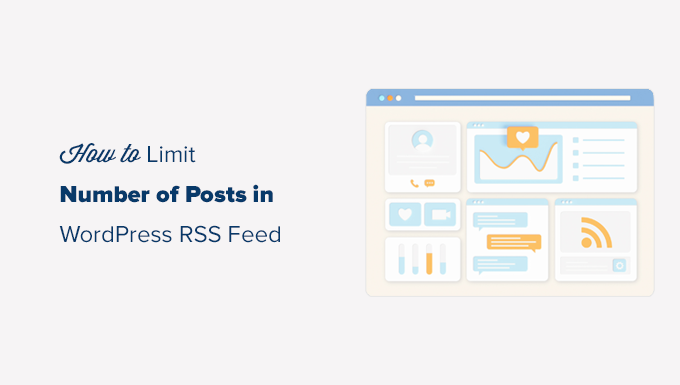
Video tutorial
Se il video non vi piace o avete bisogno di ulteriori istruzioni, continuate a leggere.
Cambiare il limite dei messaggi nel feed RSS di WordPress
La prima cosa da fare è andare su Impostazioni “ Pagina di lettura nella dashboard di amministrazione di WordPress.
Da qui, è necessario modificare il valore accanto all’opzione “I feed di syndication mostrano i più recenti”. È sufficiente inserire il numero di messaggi che si desidera visualizzare nel feed RSS.
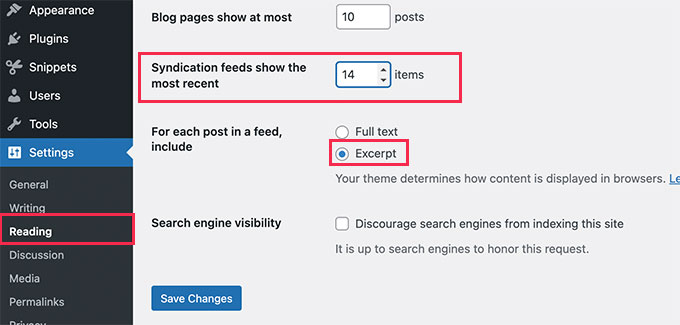
Al di sotto di questa opzione, si trova anche la possibilità di mostrare il testo completo o un estratto dei post nei feed RSS.
Si consiglia di utilizzare l’opzione Excerpt perché riduce le dimensioni del feed e aumenta le visualizzazioni della pagina.
Non dimenticate quindi di fare clic sul pulsante Salva modifiche per memorizzare le impostazioni.
È tutto, siete riusciti a limitare il numero di post visualizzati nel feed RSS del vostro sito.
Creare una Sitemap RSS per i motori di ricerca
Se volete modificare il numero di post nei vostri feed RSS solo per ottenere una maggiore visibilità sui motori di ricerca, l’aumento dei post nei vostri feed RSS principali di WordPress non è il modo migliore per farlo.
Molti motori di ricerca popolari come Google e Bing supportano le sitemap RSS.
A differenza delle sitemap XML, che contengono la maggior parte dei contenuti, una sitemap RSS fornisce ai motori di ricerca gli ultimi post del sito.
Questo aiuta i motori di ricerca a trovare rapidamente i post aggiornati sul vostro sito web. È possibile impostare un limite diverso di post che si desidera includere senza influenzare il feed RSS principale di WordPress.
Il modo più semplice per aggiungere una sitemap RSS in WordPress è utilizzare All in One SEO for WordPress. È il miglior plugin SEO per WordPress sul mercato e vi permette di ottimizzare facilmente il vostro sito web senza alcuna competenza SEO.
Innanzitutto, è necessario installare e attivare il plugin All in One SEO for WordPress. Per maggiori dettagli, consultate la nostra guida passo passo su come installare un plugin di WordPress.

Verrà visualizzata la configurazione guidata di All in One SEO. Seguite le istruzioni sullo schermo o consultate il nostro tutorial su come configurare correttamente All in One SEO per WordPress.
Successivamente, è necessario andare alla pagina All in one SEO ” Sitemaps e passare alla scheda Sitemap RSS.
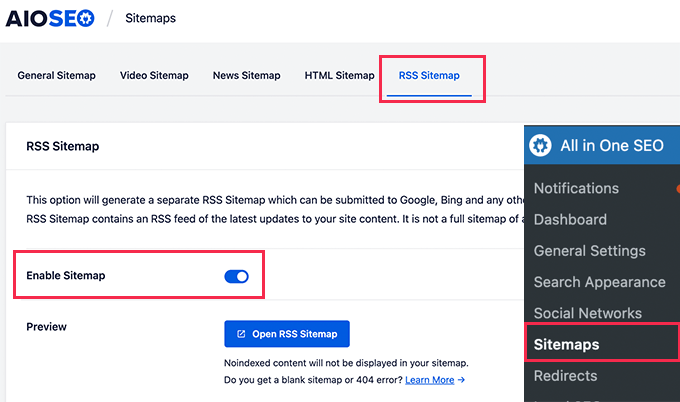
Da qui è possibile attivare la Sitemap RSS e impostare il numero di post da includere nella sitemap.
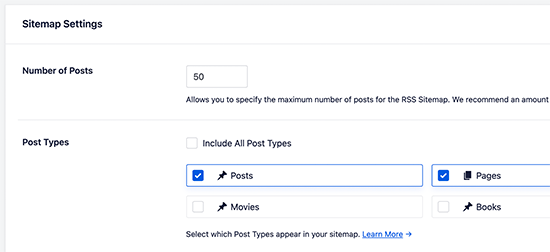
Questa sitemap include tutti i tipi di post. Ciò significa che includerà post, pagine, prodotti o qualsiasi tipo di post personalizzato.
Se si desidera includere solo i post del blog, deselezionare “Includi tutti i tipi di post” e selezionare “Post”.
Una volta soddisfatti, non dimenticate di fare clic sul pulsante Salva modifiche per memorizzare le impostazioni.
Ora è possibile fare clic sul pulsante Apri Sitemap RSS per copiare l’URL della sitemap RSS.
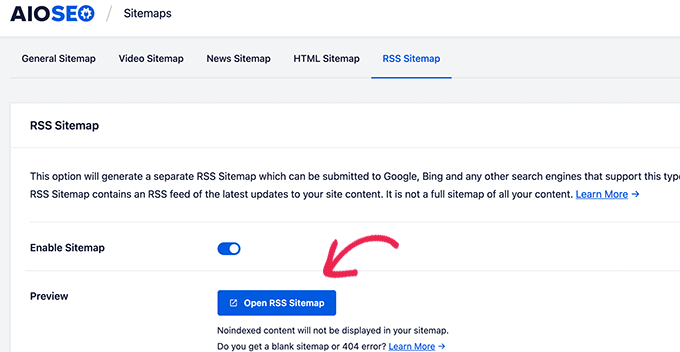
Successivamente, è necessario inviare la sitemap RSS a Google Search Console. Consultate la nostra guida passo passo su come aggiungere il vostro sito WordPress a Google Search Console.
Speriamo che questo articolo vi abbia aiutato a limitare i post nel vostro feed RSS di WordPress. Potreste anche voler consultare la nostra guida su come scegliere il miglior provider VoIP aziendale e la nostra selezione di esperti dei plugin WordPress indispensabili per il vostro sito web.
Se questo articolo vi è piaciuto, iscrivetevi al nostro canale YouTube per le esercitazioni video su WordPress. Potete trovarci anche su Twitter e Facebook.





Syed Balkhi says
Hey WPBeginner readers,
Did you know you can win exciting prizes by commenting on WPBeginner?
Every month, our top blog commenters will win HUGE rewards, including premium WordPress plugin licenses and cash prizes.
You can get more details about the contest from here.
Start sharing your thoughts below to stand a chance to win!
vicky says
hello bro thnx for your help but it doesn’t work my feeds are not updating since 15 01 2016 please check and suggest some settings? i’m using cloudflare and w3tc my site
WPBeginner Support says
Try deactivating all plugins.
Admin
Vicky says
thnkyuw so much bro… w3tc was issue removed it now can you please suggest some w3tc alternatives to optimize my blog? and speed it up?
WPBeginner Staff says
RSS feeds are available on WordPress.com blogs as well. However you can not manipulate them like you can do on a WordPress.org blog.
Dutch opa says
Are RSS feeds only available on WordPress.org?Another question: Can I use signups (asking for emails) on WordPress.com? On WordPress.org?